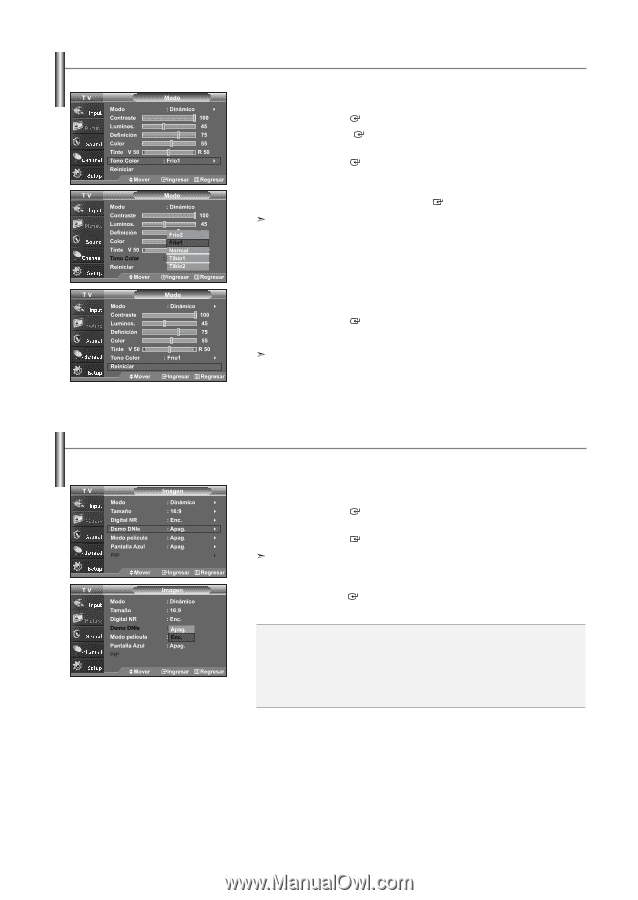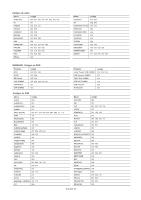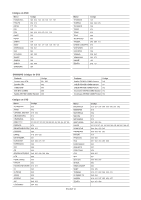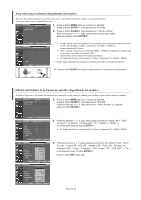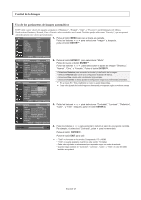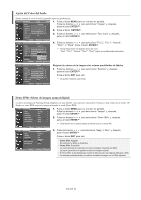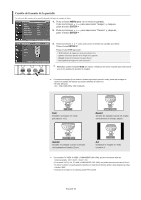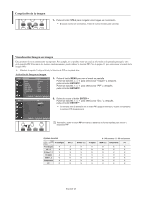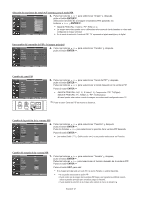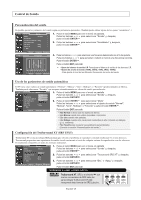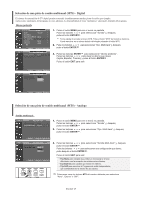Samsung LNS3241D User Manual (ENGLISH) - Page 144
Ajuste del Color del fondo, Demo DNIe Motor de imagen natural digital, ENTER
 |
UPC - 036725232419
View all Samsung LNS3241D manuals
Add to My Manuals
Save this manual to your list of manuals |
Page 144 highlights
Ajuste del Color del fondo Puede cambiar el color de toda la pantalla según sus preferencias. 1. Pulse el botón MENU para ver el menú en pantalla. Pulse los botones o para seleccionar "Imagen" y, después, pulse el botón ENTER . 2. Pulse el botón ENTER . 3. Pulse los botones o para seleccionar "Tono Color" y, después, pulse el botón ENTER . 4. Pulse los botones o para selecciona "Frío 2", "Frío 1", "Normal", "Tibio1", o "Tibio2". Pulse el botón ENTER . Puede elegir entre los distintos tonos de color: "Frío2", "Frío1", "Normal", "Tibio1", "Tibio2" según sus preferencias personales. Reajuste de valores de la imagen a los valores predefinidos de fábrica 1. Pulse los botones o para seleccionar "Reiniciar" y, después, pulse el botón ENTER . Pulse el botón EXIT para salir. Se puede restaurar cada modo. Demo DNIe (Motor de imagen natural digital) La nueva tecnología de Samsung brinda imágenes con más detalles, más contraste, mejora de los blancos y una reducción de ruidos 3D. Puede ver cómo DNIe mejora la imagen activando el modo Demo DNIe. 1. Pulse el botón MENU para ver el menú en pantalla. Pulse los botones o para seleccionar "Imagen" y, después, pulse el botón ENTER . 2. Pulse los botones o para seleccionar "Demo DNIe" y, después, pulse el botón ENTER . Esta función no se activa cuando la fuente está en el modo PC. 3. Pulse los botones o para seleccionar "Apag." o "Enc." y, después, pulse el botón ENTER . Pulse el botón EXIT para salir. • Demo DNIe: Apagado El modo Demo DNIe se desactiva. • Demo DNIe: Encendido La parte derecha de la pantalla muestra la imagen mejorada del DNIe. La parte izquierda de la pantalla muestra la imagen original. • El "Demo DNIe" se ha diseñado para mostrar la diferencia entre las imágenes habituales y DNIe. • De manera predeterminada, el producto muestra la imagen con el DNIe aplicado. Español-24